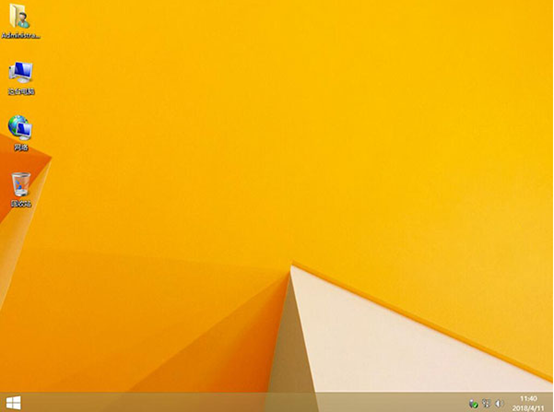電腦怎么用本地模式重裝win8系統
 2019/08/29
2019/08/29
 919
919
本地模式重裝電腦只需要下載一個PE鏡像文件就可以直接進入PE桌面對電腦進行重裝。因為十分方便快速,所以深受很多用戶的喜愛。那么今天小編就來教大家怎么用本地模式重裝win8系統。
準備工具:
1. 黑鯊裝機大師
2. 一臺正常聯網的電腦
注意事項:大家在打開黑鯊裝機大師之前,記得提前把所有的殺毒軟件關閉,以免重裝系統失敗。
具體步驟:
1. 提前在黑鯊裝機大師官網上下載黑鯊軟件,點擊“U盤啟動”中的“本地模式”進入。
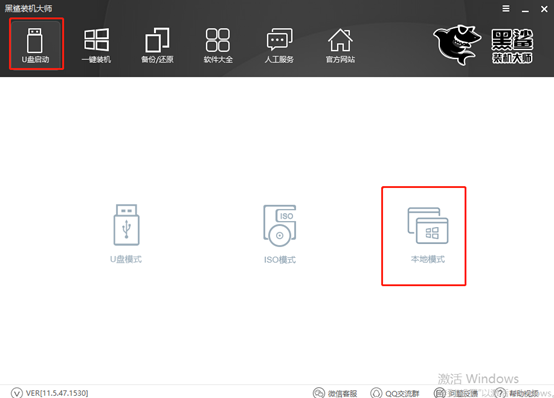
2. 進入本地模式界面后點擊“PE版本”進行選擇,最后點擊“確定”進入下一步操作。
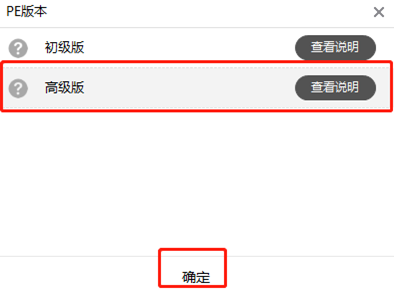
3. 選擇文件的安裝路徑,最后點擊“一鍵安裝到E盤”(這里會根據安裝路徑的不同而做出改變)。
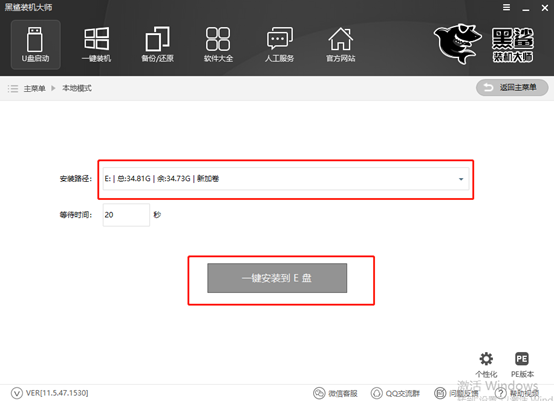
此時黑鯊裝機大師開始自動下載PE文件,無需手動操作。
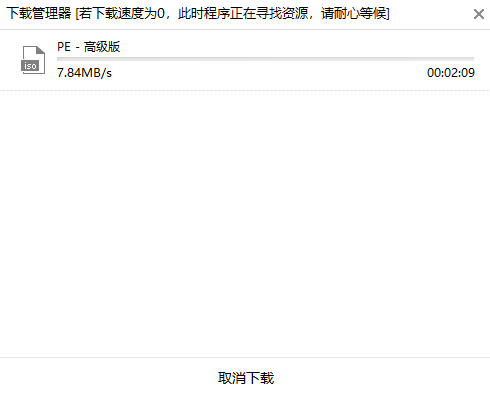
4. 黑鯊成功下載鏡像文件后,點擊“確定”繼續操作。

本地模式安裝成功后重啟電腦,選擇“黑鯊裝機大師-本地模式”回車進入。
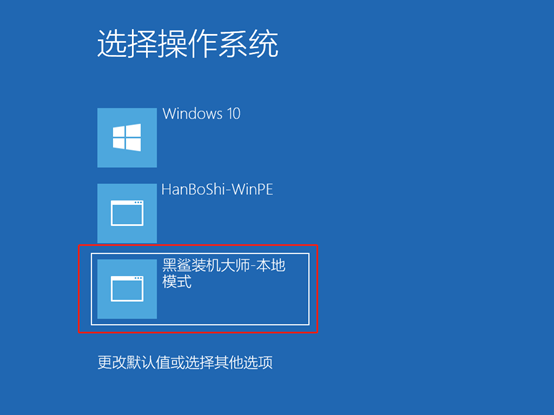
5. 此時需要在以下界面中自由選擇第一或者第二項進入,小編選擇兼容性更強的第二項進入。
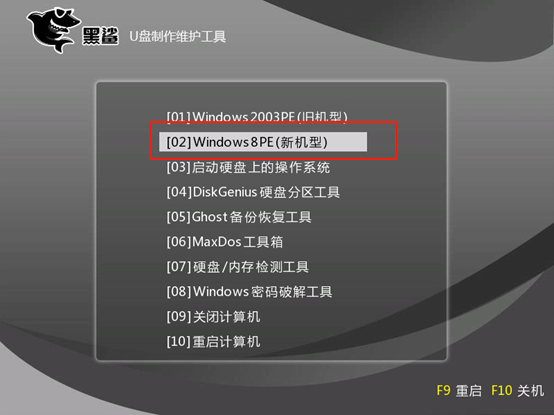
接著選擇PE操作系統的類型。
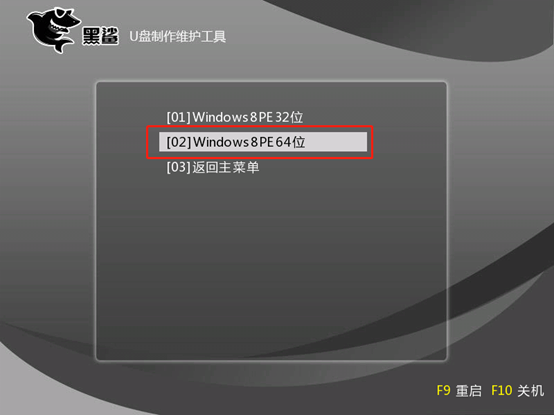
6. 成功進入黑鯊PE桌面之后,在黑鯊裝機工具中點擊“在線安裝”進行操作。
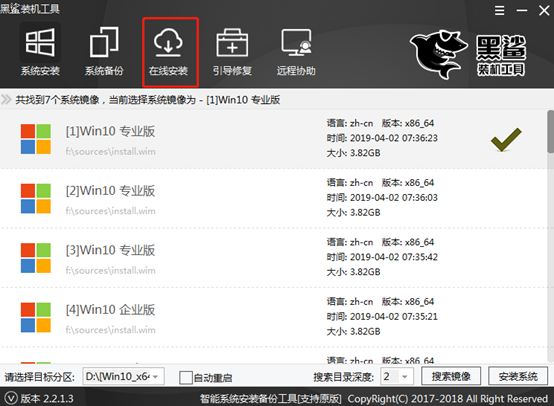
此時黑鯊彈出詢問窗口,確認無誤后點擊“是”繼續操作。
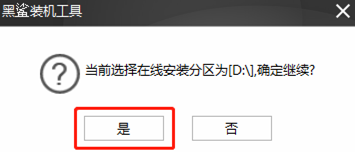
7. 選擇需要安裝的系統文件,點擊“下載該系統”。

黑鯊開始進入自動下載win8專業版文件的狀態。

8. 系統文件下載成功之后,黑鯊繼續自動安裝系統文件。
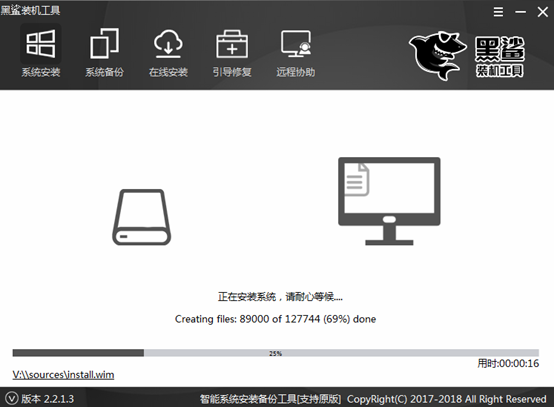
系統文件經過一段時間等待,安裝成功后在彈出的提示窗口中點擊“重啟”電腦。
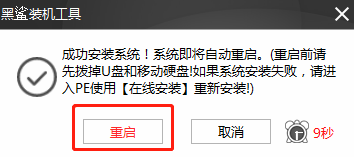
9. 重啟后會直接進入一段時間的部署安裝環境的狀態,部署成功后直接進入win8桌面,此刻本地模式成功重裝win8系統,接下來就可以瀏覽網站了。